
Apple mahsulotlaridan har qanday foydalanuvchida ro'yxatdan o'tgan Apple ID hisob qaydnomasi mavjud, bu sizga xaridlar tarixi, biriktirilgan to'lov usullari, ulangan qurilmalar va hk haqidagi ma'lumotlarni saqlashga imkon beradi. Agar siz endi Apple hisob qaydnomasidan foydalanishni rejalashtirmasangiz, uni o'chirib tashlashingiz mumkin.
Apple ID hisobingizni o'chiring
Quyida biz maqsad va bajarishda farq qiladigan Apple Idy hisob qaydnomasini yo'q qilishning bir necha usullarini ko'rib chiqamiz: birinchisi sizning hisob qaydnomangizni butunlay yo'q qilishga imkon beradi, ikkinchisi Apple ID ma'lumotlarini o'zgartirishga yordam beradi va shu bilan yangi ro'yxatdan o'tish uchun elektron pochta manzilini bo'shatadi, uchinchisi esa Apple qurilmasidan hisobni o'chirib tashlaydi. .
1-usul: Apple ID-ni butunlay olib tashlang
Sizning e'tiboringizni Apple Idy hisobini o'chirib tashlaganingizdan so'ng ushbu hisob qaydnomasi orqali sotib olingan barcha tarkiblarga kirish huquqidan mahrum bo'lishingizga qaratamiz. Hisob qaydnomasini haqiqatan ham kerak bo'lganda yo'q qiling, masalan, agar siz hisob qaydnomangizni qayta ro'yxatdan o'tkazish uchun bog'langan elektron pochta manzilini bo'shatish kerak bo'lsa (ikkinchi usul bunga juda mos keladi).
Apple ID-ning sozlamalarida profilni avtomatik o'chirish jarayoni ta'minlanmaydi, shuning uchun hisobingizni butunlay yo'q qilishning yagona usuli bu kabi so'rov bilan Apple qo'llab-quvvatlash xizmatiga murojaat qilishdir.
- Buning uchun ushbu havolada Apple qo'llab-quvvatlash sahifasiga o'ting.
- Blokda Apple mutaxassislari tugmachani bosing "Yordam olish".
- Qiziqish qismini tanlang - "Apple ID".
- Bizga kerak bo'lgan bo'lim ro'yxatda yo'qligi sababli tanlang "Apple ID haqida boshqa bo'limlar".
- Elementni tanlang "Mavzu ro'yxatga kiritilmagan".
- Keyin savolingizni kiritishingiz kerak. Bu erda xat yozishning keragi yo'q, chunki siz atigi 140 ta belgidan foydalanishingiz mumkin. Talabingizni qisqacha va aniq tasvirlab bering, so'ng tugmani bosing Davom eting.
- Qoidaga ko'ra, tizim telefon orqali qo'llab-quvvatlash xizmatiga murojaat qilishni taklif qiladi. Agar hozirda bunday imkoniyatga ega bo'lsangiz, tegishli elementni tanlang va keyin telefon raqamingizni ko'rsating.
- Apple qo'llab-quvvatlash mutaxassisi vaziyatni tushuntirishingiz kerak bo'lgan kimga qo'ng'iroq qiladi.


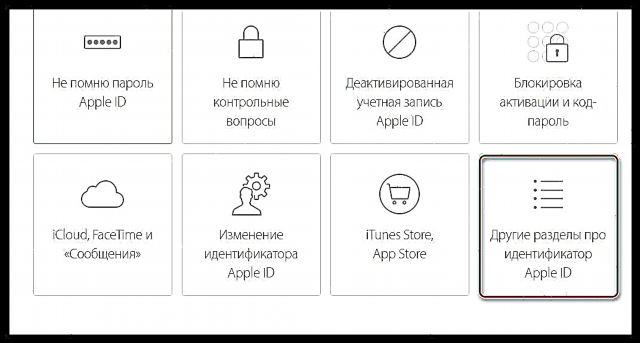

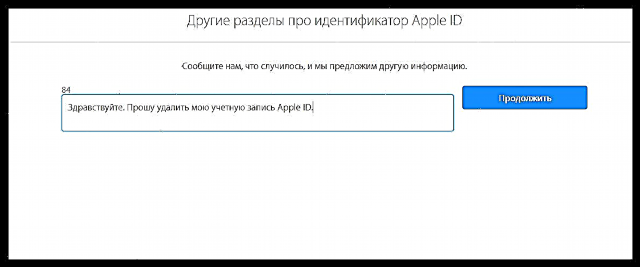

2-usul: Apple ID ma'lumotlarini o'zgartirish
Ushbu usul butunlay yo'q qilinmaydi, ammo shaxsiy ma'lumotlaringizni tahrir qiladi. Bunday holda, sizning elektron pochta manzilingizni, ismingizni, familiyangizni, to'lov usullarini sizga tegishli bo'lmagan boshqa ma'lumotlarga o'zgartirishni taklif qilamiz. Agar elektron pochtangizni bo'shatish kerak bo'lsa, elektron pochta manzilingizni tahrirlash kifoya qiladi.
- Apple Idy boshqaruv sahifasiga ushbu havolani bajaring. Tizimga kirishingiz kerak.
- Siz Apple Idy-ning boshqaruv sahifasiga o'tasiz. Avvalo, elektron pochta manzilingizni o'zgartirishingiz kerak bo'ladi. Buning uchun, blokda "Qayd yozuvi" tugmachani o'ng tugmasini bosing "O'zgartirish".
- Tahrirlash satrida, agar kerak bo'lsa, ismingizni va familiyangizni o'zgartirishingiz mumkin. Ilova qilingan elektron pochta manzilini o'zgartirish uchun tugmani bosing Apple ID-ni tahrirlash.
- Sizdan yangi elektron pochta manzilini kiritishingiz so'raladi. Uni kiriting va keyin tugmani bosing Davom eting.
- Oxirida siz tasdiqlash kodi bilan xabar olishingiz kerak bo'lgan yangi pochta qutingizni ochishingiz kerak bo'ladi. Ushbu kod Apple ID sahifasida tegishli maydonga kiritilishi kerak. O'zgarishlarni saqlang.
- Xuddi shu sahifada blokga pastga o'ting "Xavfsizlik"keyingi tugmani tanlang "O'zgartirish".
- Bu erda siz joriy parolingiz va xavfsizlikka oid savollaringizni sizga tegishli bo'lmaganlarga o'zgartirishingiz mumkin.
- Afsuski, agar siz ilgari to'lov usulini bog'lagan bo'lsangiz, uni ko'rsatishni butunlay rad qila olmaysiz - uni faqat alternativa bilan almashtirishingiz mumkin. Bunday holda, chiqish sifatida siz profil orqali tarkibni olishga urinish qilinmaguncha tizim tomonidan tekshirilmaydigan o'zboshimchalik bilan ma'lumotni belgilashingiz mumkin. Buning uchun, blokda "To'lov va etkazib berish" ma'lumotlarni o'zboshimchalik bilan o'zgartirish. Agar ilgari bizda bo'lgani kabi pulli ma'lumotni ko'rsatmagan bo'lsangiz, uni avvalgidek qoldiring.
- Va nihoyat, Apple Idy-dan biriktirilgan qurilmalarni echib olishingiz mumkin. Buning uchun blokni toping "Qurilmalar"ulangan kompyuterlar va gadjetlar namoyish etiladi. Qo'shimcha menyuni namoyish qilish uchun ulardan birini bosing va quyidagi tugmani tanlang Yo'q qilish.
- Qurilmani olib tashlash niyatingizni tasdiqlang.










Apple Idy hisob qaydnomasi haqidagi ma'lumotlarni to'liq o'zgartirgandan so'ng, siz uni o'chirib tashlagan deb hisoblaysiz, chunki eski elektron pochta manzili bepul bo'ladi, ya'ni agar kerak bo'lsa, unda yangi profilni ro'yxatdan o'tkazishingiz mumkin.
Shuningdek, qarang: Apple identifikatorini qanday yaratish kerak
3-usul: Apple ID-ni qurilmadan olib tashlang
Agar sizning vazifangiz sodda bo'lsa, ya'ni profilni yo'q qilmasa, faqat Apple ID-ni qurilmadan chiqarib tashlasangiz, masalan, agar siz qurilmani sotishga tayyorlamoqchi bo'lsangiz yoki boshqa Apple ID-dan foydalanmoqchi bo'lsangiz, vazifalar ikki yo'l bilan bajarilishi mumkin.
- Buning uchun qurilmadagi sozlamalarni oching, so'ngra yuqori qismida Apple ID-ni bosing.
- Ro'yxatning oxiriga o'ting va tanlang "Chiqish".
- Elementga teging "ICloud va do'kondan chiqish".
- Agar siz ushbu funktsiyani faollashtirgan bo'lsangiz, davom eting IPhone toping, uni o'chirish uchun siz Apple Idy parolingizni kiritishingiz kerak bo'ladi.
- Tizim chiqib ketishni tasdiqlashni talab qiladi. Siz iCloud Drive-da saqlangan barcha ma'lumotlar qurilmadan o'chirilishini tushunishingiz kerak. Agar rozi bo'lsangiz, tugmachani bosing. "Chiqish" davom ettirish.





Ayni paytda, bularning barchasi Apple ID o'chirish usullari.











